Introduzione
Questo documento descrive ShowTech, uno strumento CLI che raccoglie le informazioni/i log per la risoluzione dei problemi di Cisco Prime Collaboration Provisioning Manager richiesti da Cisco Technical Assistance Center (TAC) in un singolo file di archivio compresso. Questo strumento è disponibile in Provisioning Manager versione 2.0 e successive.
Prerequisiti
Requisiti
Cisco raccomanda la conoscenza dei seguenti argomenti:
- Cisco Unified Provisioning Manager
- Cisco Prime Collaboration Provisioning
Componenti usati
Le informazioni fornite in questo documento si basano sulle seguenti versioni software e hardware:
- Cisco Prime Collaboration Provisioning versione 10.5
- WinSCP versione 5.5
Nota: Questo documento è valido anche per Cisco Unified Provisioning Manager versione 9.x.
Le informazioni discusse in questo documento fanno riferimento a dispositivi usati in uno specifico ambiente di emulazione. Su tutti i dispositivi menzionati nel documento la configurazione è stata ripristinata ai valori predefiniti. Se la rete è operativa, valutare attentamente eventuali conseguenze derivanti dall'uso dei comandi.
Configurazione
- Abilita registrazione DETTAGLI:
- Accedere a Cisco Prime Collaboration Provisioning con Secure Shell (SSH) con le credenziali root.
- Immettere questo comando per accedere alla directory dello script:
[root@PCP9 ~]# cd /opt/cupm/sep/ipt/bin
- Modificare il livello di log in DETAIL:
[root@PCP9 bin]# bash ./changeloglevel.sh -level DETAIL
Nota: Dopo il riavvio del server, il livello di log torna a DEFAULT.
- Prendere nota del timestamp corrente sul server:
[root@PCP9 bin]# date

- Ricreate il problema.
- Generare un file ShowTech.
Utilizzo:
bash ./showtech.sh -start
-end
start date from which to collect data (START_DATE format:
YYYY-MM-DD HH:MM)
end date up to which to collect data (END_DATE format:
YYYY-MM-DD HH:MM)
Per raccogliere i file di log più recenti, START_DATE deve essere il valore ottenuto nel passaggio 1d meno 1 ora e END_DATE deve essere specificato con un'ora futura.
Esempio:
[root@PCP9 bin]# bash ./showtech.sh -start 2014-12-06 11:52:44 -end 2014-12-06
15:00:00
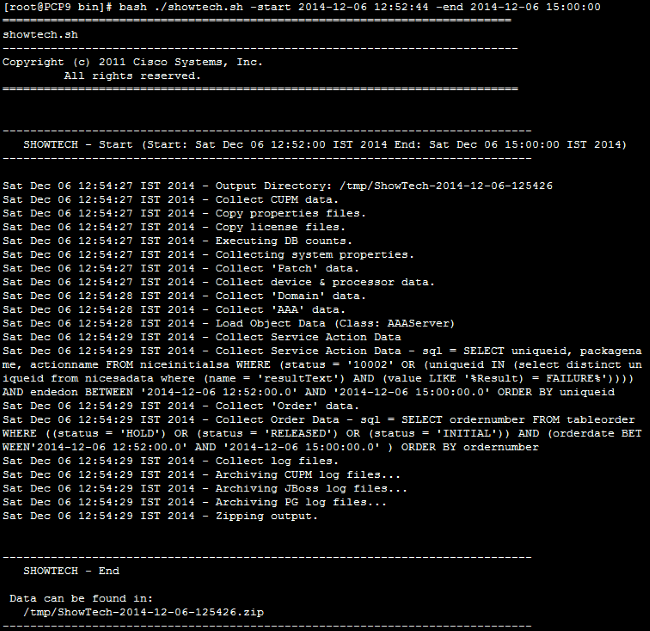
- Raccogliere i registri dal server:
- Accedere a WinSCP con le credenziali della radice:
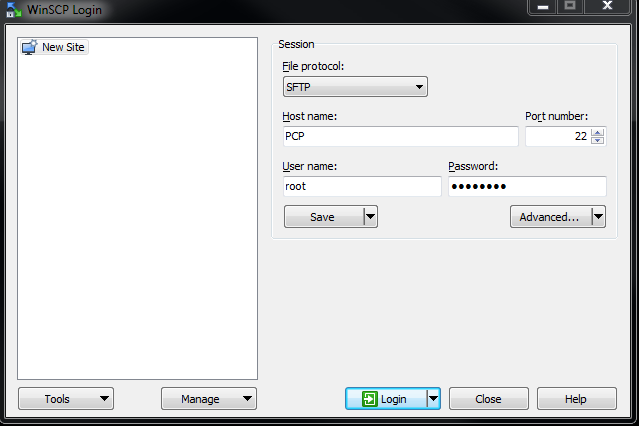
- Cambiare la directory nella cartella /tmp sul server:
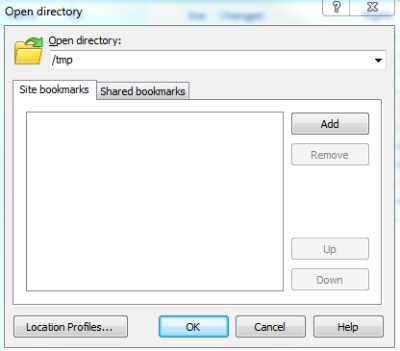
- Copiare il file zip ShowTech dal server in qualsiasi posizione sul PC:
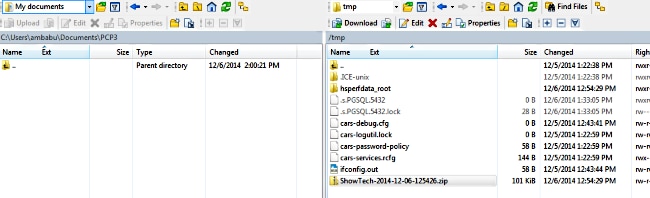
Nota: Assicurarsi che i file e la directory sul server non vengano modificati.
- Allegare il file ShowTech alle note sulla richiesta con l'opzione Upload fornita dal Support Case Manager o inviarlo direttamente a un tecnico Cisco TAC per posta elettronica.
Verifica
Attualmente non è disponibile una procedura di verifica per questa configurazione.
Risoluzione dei problemi
La raccolta ShowTech è relativamente semplice e le probabilità di fallimento sono rare. In caso di problemi o errori, contattare Cisco TAC.

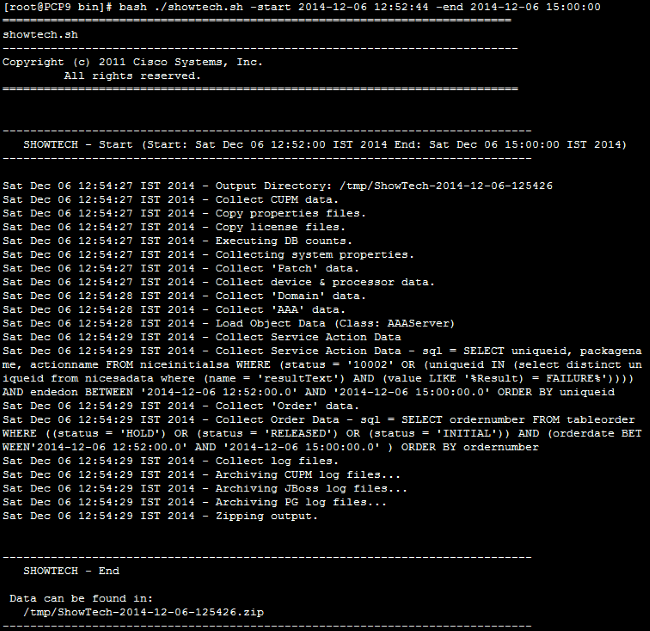
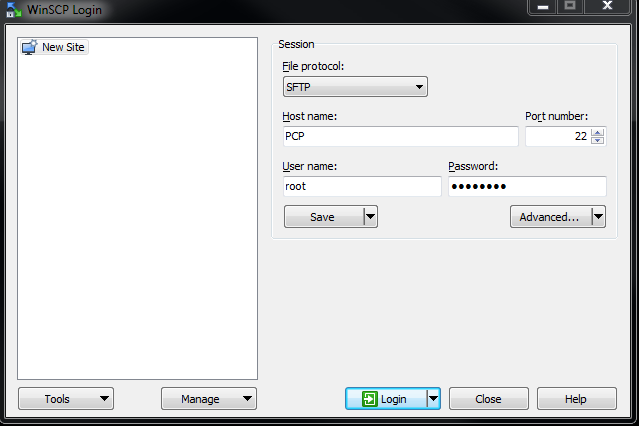
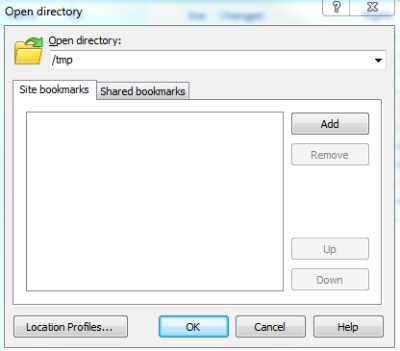
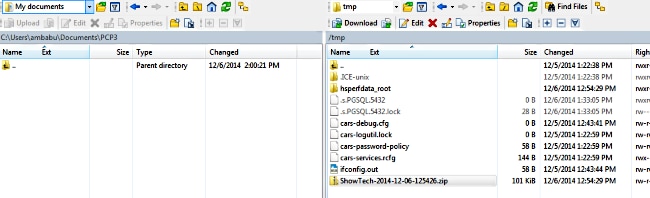
 Feedback
Feedback